- Calcular Ratio in Excel Formula
- Como calcular a razão no Excel?
- #1 – Função Simples de Divisão
- Exemplo da Função Simples de Dividir
- #2 – Função GCD
- Exemplo da Função GCD
- #3 – Função SUBSTITUTO e TEXTO
- Exemplo de SUBSTITUTO e Função de Texto
- #4 – Função ROUND
- Exemplo da Função Redonda
- Coisas a Lembrar ao Calcular a Razão na Fórmula Excel
- Artigos recomendados
Calcular Ratio in Excel Formula
A razão geralmente compara os valores. Ela nos ajuda a dizer quanto um valor é pequeno ou grande do que o outro valor. Em matemática, uma razão é uma espécie de relação entre dois valores mostrando quantas vezes o primeiro valor contém o outro valor.
A ajuda a definir as comparações entre dois valores ou coisas diferentes.
No Excel, não há nenhuma função específica para calcular a razão. Existem quatro funções para calcular a razão na fórmula do excel, que podem ser usadas conforme os requisitos.
A seguir são as funções para calcular a razão na fórmula do excel
- Método de divisão simples.
- Função GCD.
- SUBSTITUTO e Função TEXT.
- Usar Função ROUND.
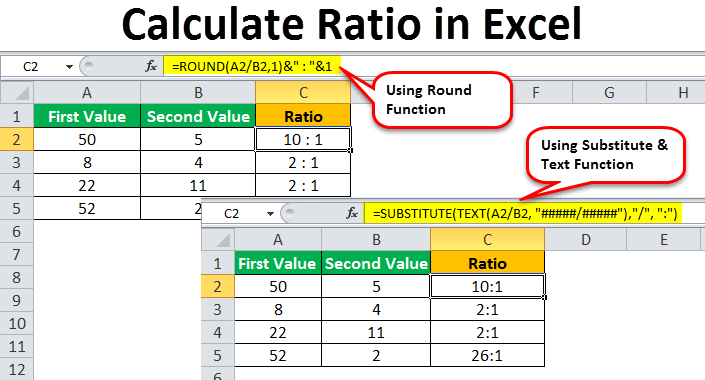
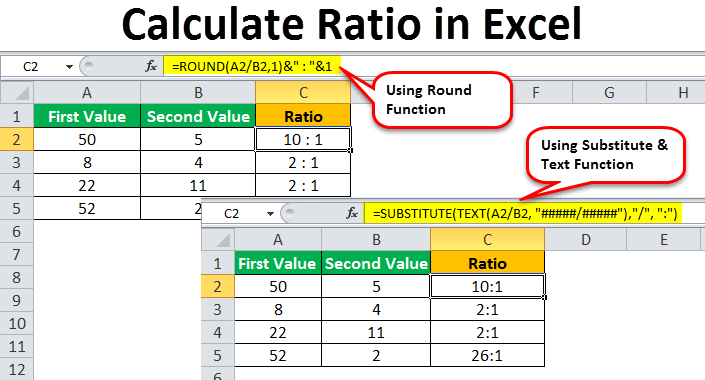
Como calcular a razão no Excel?
Deixe-nos aprender como calcular a razão na fórmula do Excel com a ajuda de alguns exemplos de cada função.
#1 – Função Simples de Divisão
A fórmula do Método Simples de Divisão no Excel:
=valor1/valor2 &”:”&”1″
Exemplo da Função Simples de Dividir
Temos dados onde temos dois valores & teremos que calcular a razão de dois números.

4.9 (1.353 classificações) 35+ Cursos | 120+ Horas | Full Lifetime Access | Certificate of Completion
Passos para calcular a razão na fórmula do Excel com a ajuda da Função Simples de Divisão são mostrados abaixo:
- Dados com dois valores, como mostrado abaixo:


- Agora, selecione a célula na qual você quer a razão dos valores dados, como mostrado abaixo.


- Agora, use a função Simples de divisão para calcular a razão como =primeiro valor/segundo valor&” : ” & “1”.
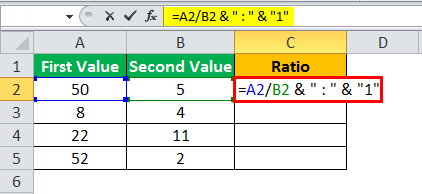
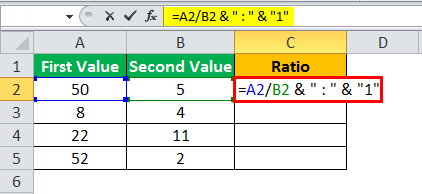
- Pressione Enter para ver o resultado depois de usar a função Simples de divisão.
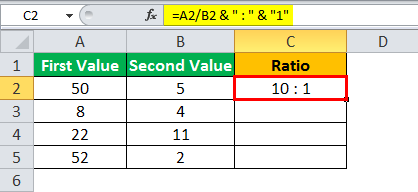
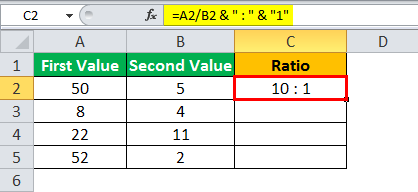
- Agora arraste a função para as células abaixo para calcular a proporção de dados completos e encontre o resultado como mostrado abaixo.
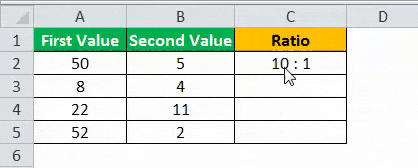
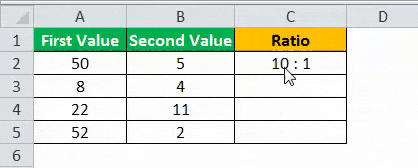
#2 – Função GCD
Fórmula para Função GCD:
= valor1 / GCD (valor1, valor2) &”:”& valor2 / GCD (valor1, valor2)
Exemplo da Função GCD
Temos dados onde temos dois valores & teremos que calcular a razão de dois números em excel.
Passos para calcular a razão na fórmula do excel com a ajuda da Função GCD são mostrados abaixo:
- Dados com dois valores, como mostrado abaixo:
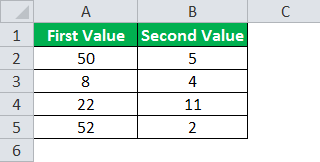
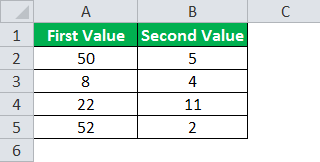
- Primeiro, calcule o GCD para torná-lo menos complicado como GCD (primeiro valor, segundo valor)


- Agora, use o método da função GCD para calcular a razão como =primeiro valor/ GCD (primeiro valor, segundo valor) & ” : ” & segundo valor/ GCD (primeiro valor, segundo valor).
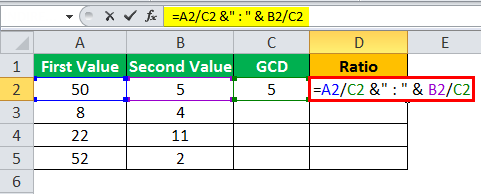
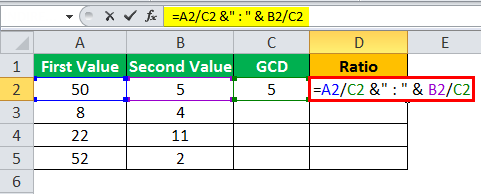
- Pressione Enter para ver o resultado depois de usar a função GCD.
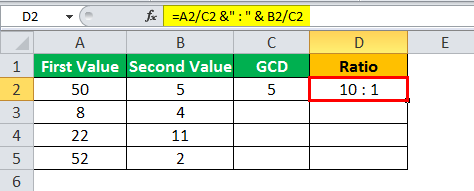
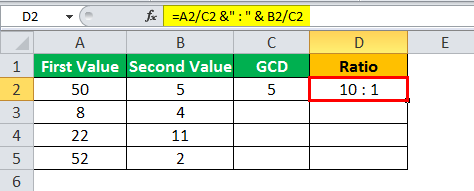
- Agora arraste ambas as funções para as células abaixo para calcular a razão dos dados completos e encontre o resultado como mostrado abaixo.
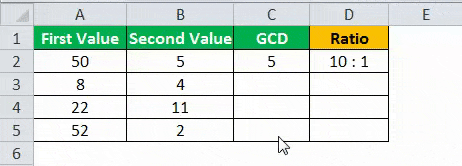
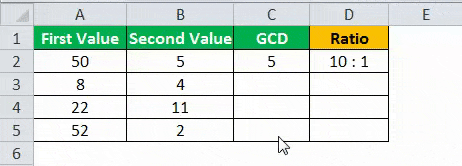
#3 – Função SUBSTITUTO e TEXTO
Uma fórmula usando a Função SUBSTITUTO no excel e a Função Texto no excel.
= SUBSTITUTO (TEXTO (valor1/valor2, “#####/#####”),”/”, “:”)
Exemplo de SUBSTITUTO e Função de Texto
Temos dados onde temos dois valores & teremos que calcular a razão de dois números.
Passos para calcular a razão com a ajuda de SUBSTITUTO e Função de Texto são mostrados abaixo:
- Dados com dois valores, como mostrado abaixo:

- Agora, selecione a célula na qual você quer a razão dos valores dados, como mostrado abaixo.
- Agora, use a função SUBSTITUTO e TEXTO para calcular a razão como =SUBSTITUTO(TEXTO(primeiro valor/segundo valor, “#####/#####”),”/”, “:”)
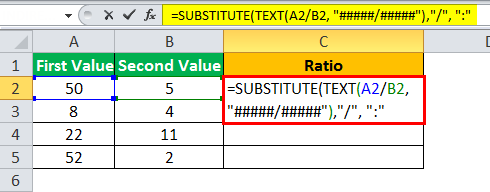
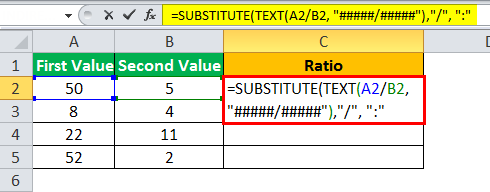
- Pressione Enter para ver o resultado após usar a função SUBSTITUTO e TEXTO.
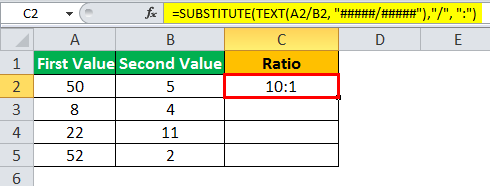
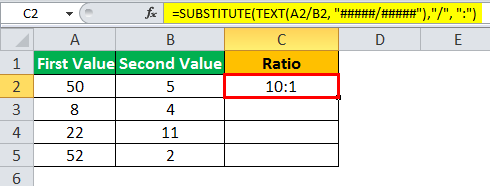
- Agora arraste a função para as células abaixo para calcular a proporção de dados completos e encontre o resultado como mostrado abaixo.
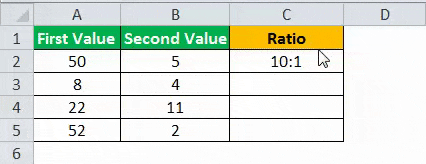
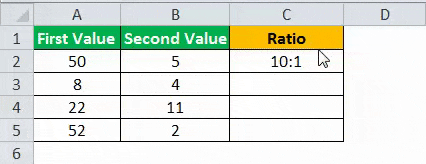
#4 – Função ROUND
Uma fórmula para Função Round.
= ROUND (valor1/valor2, 1) &”:”& 1
Exemplo da Função Redonda
Temos dados onde temos dois valores & teremos que calcular a razão de dois números.
>
Passos para calcular a razão de dois números com a ajuda da função ROUND são mostrados abaixo:
- Dados com dois valores, como mostrado abaixo:


- Agora, selecione a célula na qual você quer a razão dos valores dados, como mostrado abaixo.


- Agora, use a função ROUND para calcular a razão como =ROUND( primeiro valor/segundo valor,1)&”:”&1
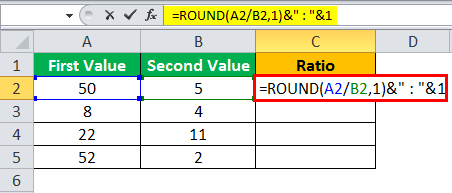 >
>
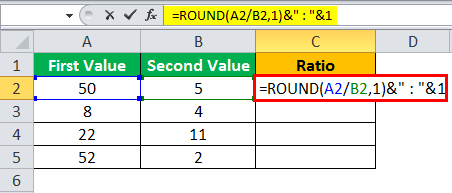
- Pressione Enter para ver o resultado após usar a função ROUND.
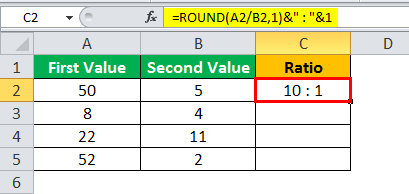
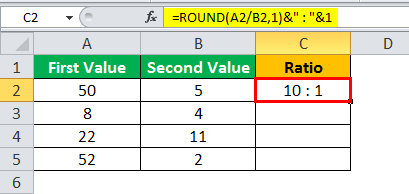
- Agora arraste a função para as células abaixo para calcular a proporção de dados completos e encontre o resultado como mostrado abaixo.
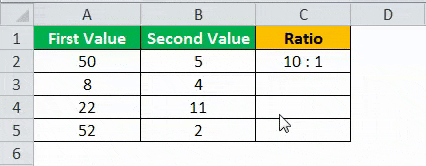
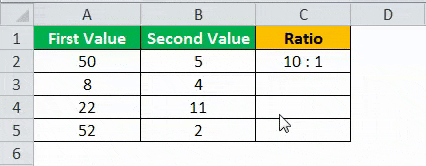
Coisas a Lembrar ao Calcular a Razão na Fórmula Excel
- Deve haver valores numéricos para os quais você deseja calcular a razão no Excel.
- Alguns valores devem ser positivos, e o segundo não deve ser zero.
- Não há nenhuma função específica para calcular a razão; conforme o requerimento, qualquer uma das funções pode ser usada.
Artigos recomendados
Este tem sido um guia para calcular a razão na fórmula do Excel. Aqui discutimos como Calcular Razão no Excel usando 1) Função Simples de Dividir 2) Função GCD 3) Função Substituir e Função Texto e 4) Função Arredondar com exemplos e modelos de Excel para download. Você também pode olhar estas funções úteis no Excel –
- Cálculo da Fórmula de Erro Percentual
- Muito no Excel
- Fórmula de Subtração no Excel
- “Não Igual a” no Excel
- 35+ Cursos
- 120+ Horas
- Acesso vitalício completo
- Certificado de Conclusão
APRENDA MAIS >>
>
>